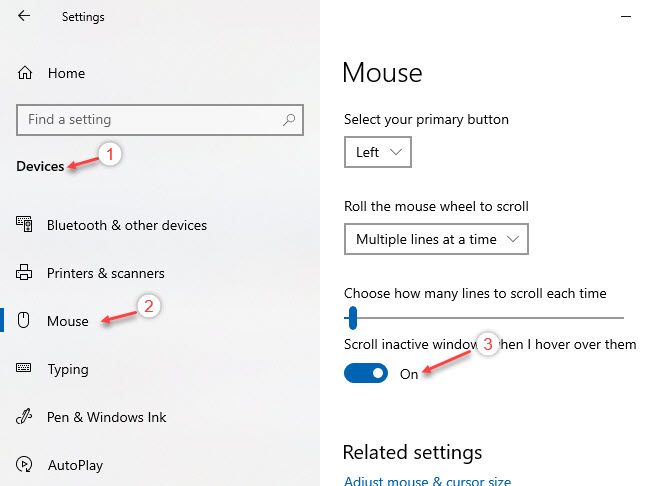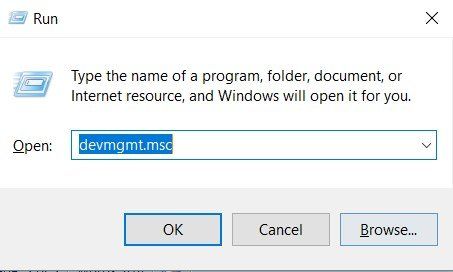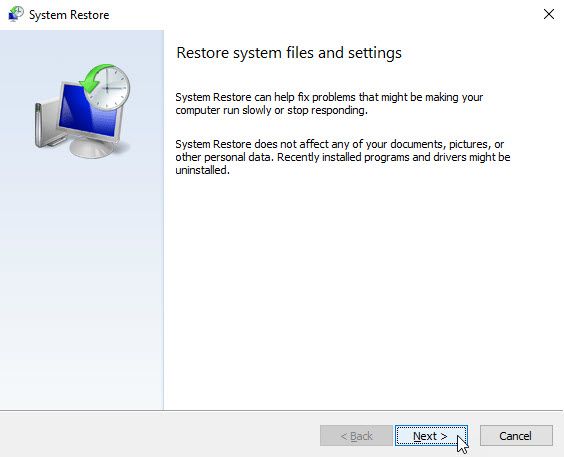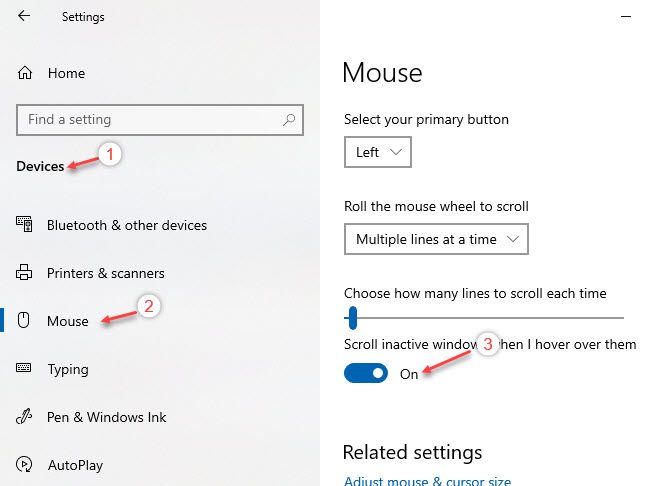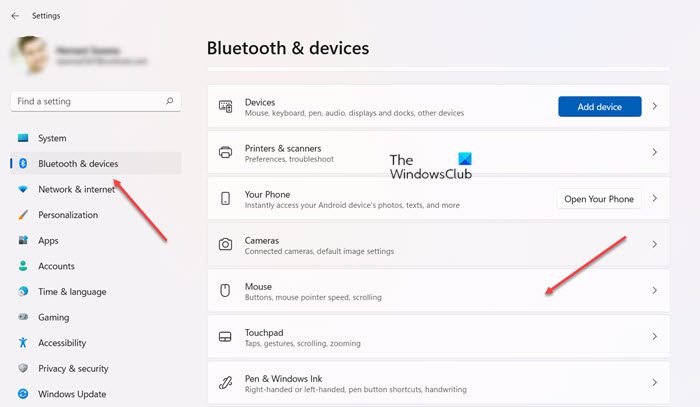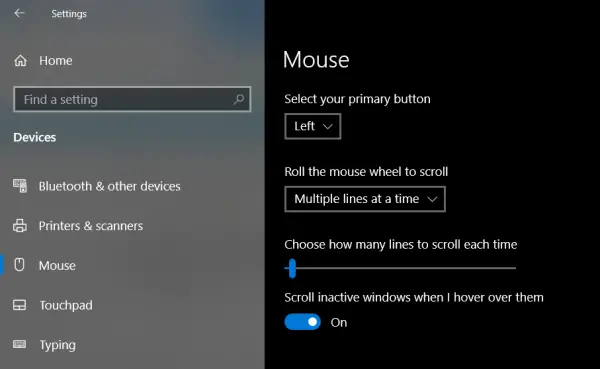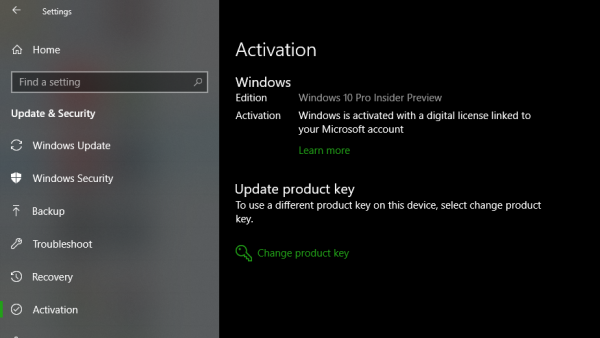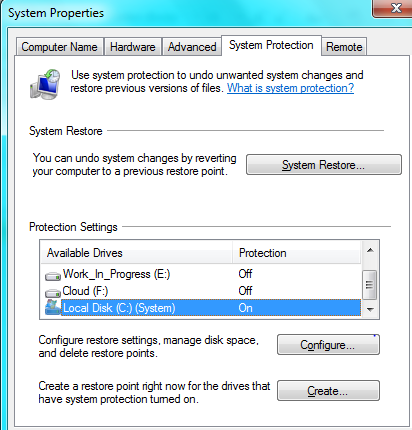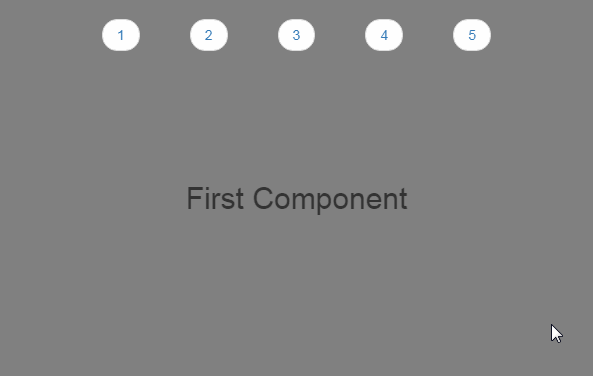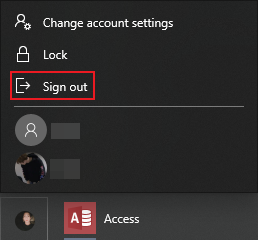✅ В данной статье вы узнаете почему происходит автоматическая прокрутка окон, документов и меню вниз экрана, а также я покажу несколько вариантов как исправить данную проблему на операционной системе Windows 10
🔥Всем привет! Небольшая заметочка на тему почему при открытии любого окна или меню на экране компьютера он сразу автоматически прокручивает вас в низ страницы и даже если вы подниметесь вверх прокруткой мыши , он все равно раз спустит вниз.
Данная ошибка может возникнуть на любой операционной системе как Windows так и Linux с MacOS
В данной статья я опишу с чем столкнулся я, а также опишу те варианты какие могут еще быть если у вас происходит автоматический скроллинг вниз экрана.
[1 вариант] Подключено несколько устройств
🔥 В моем случае я столкнулся, что к компьютеру было подключено сразу несколько мышек, как я предполагаю беспроводных и одна из мышек была владельцем потеряна в завалах на столе или шкафах кабинета, но связь с компьютером у нее была и возможно колесико было чем то зажато и в результате это приводило к автоматическому скроллингу.
Чтобы выяснить сколько подключено устройств ввода/вывода к компьютеру и отключение одного из них делаем след:
Как открыть диспетчер устройств windows 10 через командную строку
✅ Для этого нам нужно открыть диспетчер устройств на windows, я вам сейчас покажу как его открыть через командную строку.
-
Нажимаем на клавиатуре комбинацию клавиш Win+R
-
Пишем команду devmgmt.msc и нажимаем Enter на клавиатуре
- У нас откроется окно Диспетчер устройств
- В нем открываем меню Мыши и иные указывающие устройства
- и смотрим чтобы у нас там была одна запись HID-совместимая мышь


[2 вариант] Стандартный функционал Windows 10
✅ В windows 10 был добавлен функционал в настройках системы который позволяет автоматически прокручивать неактивные окна при наведении на них, давайте проверим отключенна ли у нас эта функция?
- Открываем параметры системы windows 10 и заходим в меню Устройства


[3 вариант] Грязь или неполадки в самой мышке
✅ чтобы это понять достаточно просто подключить другую мышку к компьютеру и посмотреть происходил ли скроллинг на больших листах или нет. Бывают и такие ситуации что грязь попала на плату и в результате этого происходит такой глюк.
Видео инструкция
Вывод
Вот таким образом мы разобрались почему на компьютере могут происходить след глюки:
- почему автоматически проматывается окно вниз
- automatically scrolling down problem
- Windows 10 Auto Mouse Scrolling Down Problems
- How To Fix Automatic Scrolling In Windows 10
- How To Disable Inactive Window Scrolling Or Auto Scrolling In Windows 10
- Fix auto Scrolling ( Down/ Up) problem in laptop
- How to Solve Scrolling Problem in Windows 10
- Windows 10 mouse scrolling automatically up or down
nibbl
Я отец двух сыновей, ITишник, предприниматель и просто человек который любит делиться полезной информацией с другими людьми на такие темы как: Windows, Unix, Linux, Web, SEO и многое другое!
Содержание
- Windows 10 автоматически прокручивает вниз — [решено]
- Как решить, если Windows 10 автоматически прокручивает вниз?
- ИСПРАВЛЕНИЕ 1. Изменение настроек Windows для вашей мыши
- ИСПРАВЛЕНИЕ 2: Проверьте физические кнопки
- ИСПРАВЛЕНИЕ 3. Обновление или откат драйверов мыши
- ИСПРАВЛЕНИЕ 4: Восстановление системы или перезагрузка вашего ПК
- Восстановление системы
- Перезагрузить компьютер
- Завершение
- Windows 10 автоматически прокручивает мышь вверх или вниз
- Мышь прокручивается автоматически вверх или вниз
- Windows 10 автоматически прокручивает вниз — [решено]
- Как решить, если Windows 10 автоматически прокручивает вниз?
- ИСПРАВЛЕНИЕ 1. Изменение настроек Windows для вашей мыши
- ИСПРАВЛЕНИЕ 2: Проверьте физические кнопки
- ИСПРАВЛЕНИЕ 3. Обновление или откат драйверов мыши
- ИСПРАВЛЕНИЕ 4: Восстановление системы или перезагрузка вашего ПК
- Восстановление системы
- Перезагрузить компьютер
- Завершение
- Как отключить автоматическую прокрутку мыши (4 способа) [Новости MiniTool]
- Резюме :
- Ошибка прокрутки Windows 10
- Что делать, если мышь продолжает прокручивать вверх или вниз
- Проверьте, не проблема ли это в мыши
- Изменить настройки мыши
- Запустите средство устранения неполадок Windows
- Удалите последнее обновление Windows
- Нижняя граница
- В проводнике windows 10 постоянно срабатывает прокрутка
- Windows 10 автоматически прокручивает вниз — [решено]
- Как решить, если Windows 10 автоматически прокручивает вниз?
- ИСПРАВЛЕНИЕ 1. Изменение настроек Windows для вашей мыши
- ИСПРАВЛЕНИЕ 2: Проверьте физические кнопки
- ИСПРАВЛЕНИЕ 3. Обновление или откат драйверов мыши
- ИСПРАВЛЕНИЕ 4: Восстановление системы или перезагрузка вашего ПК
- Восстановление системы
- Перезагрузить компьютер
- Завершение
- Contents [show]
- Значение проблемы с прокруткой Windows 10?
- Причины прокрутки проблемы Windows 10?
- More info on Scrolling problem Windows 10
- windows 10 при прокрутке папки постоянно возвращается наверх
- Ответы (8)
- Windows 10 автоматически прокручивает мышь вверх или вниз
- Мышь прокручивается автоматически вверх или вниз
- What to do if mouse automatically scrolls up or down in Windows 10
- What to do if mouse automatically scrolls up or down in Windows 10
- Option 1 – Try to toggle the appropriate Mouse 10 setting
- Option 2 – Try to uninstall the installed Windows Updates recently
- Option 3 – Try to run System Restore
Windows 10 автоматически прокручивает вниз — [решено]
Хотя трекпад становится основным указательным устройством в форм-факторе ноутбука, многие пользователи по-прежнему предпочитают мышь, поскольку она обеспечивает лучший контроль и больше функциональности при выполнении точных задач, таких как игры или редактирование контента.
Чтобы повысить удовлетворенность пользователей, Windows часто реализует множество дополнительных функций. Тем не менее, некоторые из них могут иметь неприятные последствия, и Microsoft часто сталкивается с негативной реакцией за выпуск глючного и непроверенного контента. Windows 10 часто плохо себя ведет, и многие пользователи сообщают о множестве ошибок, которые затрудняют их использование устройства.
Одна такая ошибка, о которой я расскажу сегодня, это та, где Windows 10 продолжает прокручиваться вниз автоматически.
Как решить, если Windows 10 автоматически прокручивает вниз?
Эта простая ошибка может разочаровать пользователей, поскольку автоматическая прокрутка экрана может снизить производительность в рабочее время. Если вы неоднократно видите эту ошибку, ваш компьютер может оказаться практически бесполезным, и вы не сможете выполнить какую-либо работу. Вот некоторые потенциальные исправления, которые можно развернуть, чтобы решить, если вы видите Windows 10 прокрутка сама.
ИСПРАВЛЕНИЕ 1. Изменение настроек Windows для вашей мыши
В Windows 10 есть функция, которую я считаю очень полезной, это неактивная прокрутка окна. Лично это позволяет мне настраивать экранный контент без необходимости менять активное окно. Однако это также подвержено ошибкам, и многие пользователи сообщают, что включение этого параметра приводит к их прокрутка мышью самостоятельно.
Чтобы отключить этот параметр, необходимо выполнить следующие действия:
Теперь проверьте, если Windows 10 неуправляемая прокрутка ошибка сохраняется на вашем устройстве.
ИСПРАВЛЕНИЕ 2: Проверьте физические кнопки
Если устройство продолжает прокручиваться автоматически без какого-либо пользовательского ввода, проверьте, есть ли какие-либо проблемы с вашей клавиатурой, особенно клавиша со стрелкой вниз и страница вниз.
Некоторые пользователи в сообществе Microsoft обсуждали, что действительно была аппаратная проблема с их клавиатурой, что привело к Windows 10 прокрутка сама без ввода мышью. Это может произойти по многим причинам, таким как пыль, повреждение от использования и т. Д.
Убедитесь, что у вас нет физических повреждений клавиатуры и колесика мыши. Если есть, отремонтируйте устройство, если можете, или отнесите его в сервисный центр и замените ключи. Подключите ваше отремонтированное устройство и проверьте, если все еще Windows 10 продолжает прокручиваться вниз.
ИСПРАВЛЕНИЕ 3. Обновление или откат драйверов мыши
Чтобы исключить возможность устаревшего драйвера, необходимо проверить и обновить все доступные драйверы мыши, если Windows 10 продолжает прокручиваться вниз.
Примечание: это предполагает, что вы используете последнюю версию Windows и все обновления установлены.
Чтобы обновить драйверы мыши, выполните следующие действия:
Если были какие-либо конфликтующие устаревшие драйверы, их обновление должно решить вашу проблему.
ИСПРАВЛЕНИЕ 4: Восстановление системы или перезагрузка вашего ПК
Если приведенные выше решения не помогли решить вашу проблему, возможно, что-то не так с самой вашей операционной системой. Это могло произойти из-за недавнего обновления системы, которое было установлено неправильно, или из-за вируса или вредоносной программы, которая испортила вашу систему.
Если вы регулярно выполняете резервное копирование своих данных в режиме онлайн или в автономном режиме на жестких дисках, вы можете перезагрузить компьютер или выполнить восстановление системы, если у вас нет резервных копий.
Восстановление системы
Чтобы выполнить восстановление системы, выполните следующие действия:
Перезагрузить компьютер
Если у вас есть резервные копии или вы не хотите сохранять существующие данные, вы можете выполнить сброс, который восстановит настройки по умолчанию на вашем устройстве. Для этого выполните следующие действия:
Завершение
Наличие постоянных проблем с мышью может привести к снижению производительности вашего устройства. Если Windows 10 продолжает прокручиваться вниз на вашем устройстве, теперь вы знаете, как решить проблему, используя решения, представленные выше. Если вы нашли это полезным, сообщите нам в комментариях, как вы решили эту ошибку, и обсудите то же самое.
Источник
Windows 10 автоматически прокручивает мышь вверх или вниз
Для повышения производительности пользователей Microsoft реализует ряд небольших функций, которые влияют на общее восприятие и производительность пользователя. Но иногда эти функции сталкиваются с проблемами и приводят к ненормальной работе компьютера. Одной из таких функций является то, что прокрутка мыши происходит автоматически без какого-либо вмешательства пользователя. Это может быть неприятно, и если эта ошибка повторяется, это также может сделать ваш компьютер непригодным для использования. Сегодня мы рассмотрим, как решить эту проблему с автоматической прокруткой мыши на компьютере под управлением Windows 10.
Мышь прокручивается автоматически вверх или вниз
Есть три вещи, на которые нужно взглянуть:
1] Переключите соответствующую настройку мыши 10
Теперь перейдите к Устройствам> Мышь.
Наконец, переключите Прокручивать неактивные окна при наведении на них курсора на значение Выкл.
Перезагрузите компьютер и проверьте, исправили ли это ваши проблемы.
2] Удаление недавно установленных обновлений Windows
Теперь нажмите Обновление и безопасность.
В левом столбце меню выберите Центр обновления Windows.
Затем в правом столбце выберите Просмотреть историю обновлений.
Затем нажмите Удалить обновления.
Теперь откроется окно, в котором будет показан список всех установленных обновлений на вашем компьютере. Затем вы можете выбрать обновление, которое хотите удалить, и нажать кнопку Удалить в правом нижнем углу окна.
3] Используйте восстановление системы
Теперь откроется новое окно, в котором вам нужно будет выбрать желаемую точку восстановления системы.
После выбора нужной точки восстановления системы следуйте инструкциям на экране для завершения процесса.
Теперь перезагрузите компьютер и проверьте, смог ли этот метод решить вашу проблему.
Источник
Windows 10 автоматически прокручивает вниз — [решено]
Хотя трекпад становится основным указательным устройством в форм-факторе ноутбука, многие пользователи по-прежнему предпочитают мышь, поскольку она обеспечивает лучший контроль и больше функциональности при выполнении точных задач, таких как игры или редактирование контента.
Чтобы повысить удовлетворенность пользователей, Windows часто реализует множество дополнительных функций. Тем не менее, некоторые из них могут иметь неприятные последствия, и Microsoft часто сталкивается с негативной реакцией за выпуск глючного и непроверенного контента. Windows 10 часто плохо себя ведет, и многие пользователи сообщают о множестве ошибок, которые затрудняют их использование устройства.
Одна такая ошибка, о которой я расскажу сегодня, это та, где Windows 10 продолжает прокручиваться вниз автоматически.
Как решить, если Windows 10 автоматически прокручивает вниз?
Эта простая ошибка может разочаровать пользователей, поскольку автоматическая прокрутка экрана может снизить производительность в рабочее время. Если вы неоднократно видите эту ошибку, ваш компьютер может оказаться практически бесполезным, и вы не сможете выполнить какую-либо работу. Вот некоторые потенциальные исправления, которые можно развернуть, чтобы решить, если вы видите Windows 10 прокрутка сама.
ИСПРАВЛЕНИЕ 1. Изменение настроек Windows для вашей мыши
В Windows 10 есть функция, которую я считаю очень полезной, это неактивная прокрутка окна. Лично это позволяет мне настраивать экранный контент без необходимости менять активное окно. Однако это также подвержено ошибкам, и многие пользователи сообщают, что включение этого параметра приводит к их прокрутка мышью самостоятельно.
Чтобы отключить этот параметр, необходимо выполнить следующие действия:
Теперь проверьте, если Windows 10 неуправляемая прокрутка ошибка сохраняется на вашем устройстве.
ИСПРАВЛЕНИЕ 2: Проверьте физические кнопки
Если устройство продолжает прокручиваться автоматически без какого-либо пользовательского ввода, проверьте, есть ли какие-либо проблемы с вашей клавиатурой, особенно клавиша со стрелкой вниз и страница вниз.
Некоторые пользователи в сообществе Microsoft обсуждали, что действительно была аппаратная проблема с их клавиатурой, что привело к Windows 10 прокрутка сама без ввода мышью. Это может произойти по многим причинам, таким как пыль, повреждение от использования и т. Д.
Убедитесь, что у вас нет физических повреждений клавиатуры и колесика мыши. Если есть, отремонтируйте устройство, если можете, или отнесите его в сервисный центр и замените ключи. Подключите ваше отремонтированное устройство и проверьте, если все еще Windows 10 продолжает прокручиваться вниз.
ИСПРАВЛЕНИЕ 3. Обновление или откат драйверов мыши
Чтобы исключить возможность устаревшего драйвера, необходимо проверить и обновить все доступные драйверы мыши, если Windows 10 продолжает прокручиваться вниз.
Примечание: это предполагает, что вы используете последнюю версию Windows и все обновления установлены.
Чтобы обновить драйверы мыши, выполните следующие действия:
Если были какие-либо конфликтующие устаревшие драйверы, их обновление должно решить вашу проблему.
ИСПРАВЛЕНИЕ 4: Восстановление системы или перезагрузка вашего ПК
Если приведенные выше решения не помогли решить вашу проблему, возможно, что-то не так с самой вашей операционной системой. Это могло произойти из-за недавнего обновления системы, которое было установлено неправильно, или из-за вируса или вредоносной программы, которая испортила вашу систему.
Если вы регулярно выполняете резервное копирование своих данных в режиме онлайн или в автономном режиме на жестких дисках, вы можете перезагрузить компьютер или выполнить восстановление системы, если у вас нет резервных копий.
Восстановление системы
Чтобы выполнить восстановление системы, выполните следующие действия:
Перезагрузить компьютер
Если у вас есть резервные копии или вы не хотите сохранять существующие данные, вы можете выполнить сброс, который восстановит настройки по умолчанию на вашем устройстве. Для этого выполните следующие действия:
Завершение
Наличие постоянных проблем с мышью может привести к снижению производительности вашего устройства. Если Windows 10 продолжает прокручиваться вниз на вашем устройстве, теперь вы знаете, как решить проблему, используя решения, представленные выше. Если вы нашли это полезным, сообщите нам в комментариях, как вы решили эту ошибку, и обсудите то же самое.
Источник
Как отключить автоматическую прокрутку мыши (4 способа) [Новости MiniTool]
How Do I Stop My Mouse From Automatically Scrolling
Резюме :
Как отключить автоматическую прокрутку мыши? Если вас беспокоит прокрутка мышью, вы можете задать этот вопрос. В этом посте на MiniTool веб-сайте вы можете найти несколько эффективных методов решения этой проблемы и просто попробовать их, чтобы легко избавиться от проблемы.
Ошибка прокрутки Windows 10
Кнопку прокрутки мыши можно использовать для прокрутки длинного документа или веб-страницы. Также во время игры его можно использовать как третью кнопку. Однако прокрутка мыши не всегда работает должным образом, и вы можете столкнуться с некоторыми проблемами.
Когда кнопка прокрутки начинает бесконечную прокрутку, вы не можете правильно использовать мышь. Но не волнуйтесь, это в основном вызвано проблемами с настройками. Вы легко можете исправить неконтролируемую прокрутку Windows 10.
Затем вы задаете вопрос: как остановить автоматическую прокрутку мыши? Теперь поищите решения из следующей части.
Что делать, если мышь продолжает прокручивать вверх или вниз
Проверьте, не проблема ли это в мыши
Первое, что вам следует сделать, это проверить, связана ли ваша проблема с мышью или системой. И вот что вам следует сделать:
Если с вашей мышью все в порядке, но проблема с прокруткой в Windows 10 по-прежнему возникает, продолжайте устранение неполадок.
Изменить настройки мыши
Это полезное решение для исправления ошибки прокрутки Windows 10. Просто выполните следующие действия:
Шаг 1: нажмите Win + I в то же время, чтобы открыть интерфейс настроек Windows.
Затем посмотрите, исправлена ли проблема неконтролируемой прокрутки Windows 10. Если нет, попробуйте другой способ.

Приложение настроек не открывается в Windows 10? Что делать, если у вас нет доступа к настройкам? В этом посте вы найдете несколько решений для устранения этой проблемы.
Запустите средство устранения неполадок Windows
Удалите последнее обновление Windows
Если ваша мышь прокручивается сама по себе после установки определенных обновлений Windows, их удаление может помочь решить эту проблему.
Нижняя граница
Как отключить автоматическую прокрутку мыши? Если вы ищете ответ на этот вопрос, теперь вы найдете несколько способов, прочитав этот пост. Просто попробуйте их, если ваша мышь продолжает прокручиваться вверх или вниз.
Источник
В проводнике windows 10 постоянно срабатывает прокрутка
Windows 10 автоматически прокручивает вниз — [решено]
Хотя трекпад становится основным указательным устройством в форм-факторе ноутбука, многие пользователи по-прежнему предпочитают мышь, поскольку она обеспечивает лучший контроль и больше функциональности при выполнении точных задач, таких как игры или редактирование контента.
Чтобы повысить удовлетворенность пользователей, Windows часто реализует множество дополнительных функций. Тем не менее, некоторые из них могут иметь неприятные последствия, и Microsoft часто сталкивается с негативной реакцией за выпуск глючного и непроверенного контента. Windows 10 часто плохо себя ведет, и многие пользователи сообщают о множестве ошибок, которые затрудняют их использование устройства.
Одна такая ошибка, о которой я расскажу сегодня, это та, где Windows 10 продолжает прокручиваться вниз автоматически.
Как решить, если Windows 10 автоматически прокручивает вниз?
Эта простая ошибка может разочаровать пользователей, поскольку автоматическая прокрутка экрана может снизить производительность в рабочее время. Если вы неоднократно видите эту ошибку, ваш компьютер может оказаться практически бесполезным, и вы не сможете выполнить какую-либо работу. Вот некоторые потенциальные исправления, которые можно развернуть, чтобы решить, если вы видите Windows 10 прокрутка сама.
ИСПРАВЛЕНИЕ 1. Изменение настроек Windows для вашей мыши
В Windows 10 есть функция, которую я считаю очень полезной, это неактивная прокрутка окна. Лично это позволяет мне настраивать экранный контент без необходимости менять активное окно. Однако это также подвержено ошибкам, и многие пользователи сообщают, что включение этого параметра приводит к их прокрутка мышью самостоятельно.
Чтобы отключить этот параметр, необходимо выполнить следующие действия:
Теперь проверьте, если Windows 10 неуправляемая прокрутка ошибка сохраняется на вашем устройстве.
ИСПРАВЛЕНИЕ 2: Проверьте физические кнопки
Если устройство продолжает прокручиваться автоматически без какого-либо пользовательского ввода, проверьте, есть ли какие-либо проблемы с вашей клавиатурой, особенно клавиша со стрелкой вниз и страница вниз.
Некоторые пользователи в сообществе Microsoft обсуждали, что действительно была аппаратная проблема с их клавиатурой, что привело к Windows 10 прокрутка сама без ввода мышью. Это может произойти по многим причинам, таким как пыль, повреждение от использования и т. Д.
Убедитесь, что у вас нет физических повреждений клавиатуры и колесика мыши. Если есть, отремонтируйте устройство, если можете, или отнесите его в сервисный центр и замените ключи. Подключите ваше отремонтированное устройство и проверьте, если все еще Windows 10 продолжает прокручиваться вниз.
ИСПРАВЛЕНИЕ 3. Обновление или откат драйверов мыши
Чтобы исключить возможность устаревшего драйвера, необходимо проверить и обновить все доступные драйверы мыши, если Windows 10 продолжает прокручиваться вниз.
Примечание: это предполагает, что вы используете последнюю версию Windows и все обновления установлены.
Чтобы обновить драйверы мыши, выполните следующие действия:
Если были какие-либо конфликтующие устаревшие драйверы, их обновление должно решить вашу проблему.
ИСПРАВЛЕНИЕ 4: Восстановление системы или перезагрузка вашего ПК
Если приведенные выше решения не помогли решить вашу проблему, возможно, что-то не так с самой вашей операционной системой. Это могло произойти из-за недавнего обновления системы, которое было установлено неправильно, или из-за вируса или вредоносной программы, которая испортила вашу систему.
Если вы регулярно выполняете резервное копирование своих данных в режиме онлайн или в автономном режиме на жестких дисках, вы можете перезагрузить компьютер или выполнить восстановление системы, если у вас нет резервных копий.
Восстановление системы
Чтобы выполнить восстановление системы, выполните следующие действия:
Перезагрузить компьютер
Если у вас есть резервные копии или вы не хотите сохранять существующие данные, вы можете выполнить сброс, который восстановит настройки по умолчанию на вашем устройстве. Для этого выполните следующие действия:
Завершение
Наличие постоянных проблем с мышью может привести к снижению производительности вашего устройства. Если Windows 10 продолжает прокручиваться вниз на вашем устройстве, теперь вы знаете, как решить проблему, используя решения, представленные выше. Если вы нашли это полезным, сообщите нам в комментариях, как вы решили эту ошибку, и обсудите то же самое.
To Fix (Scrolling problem Windows 10) error you need to follow the steps below:
Совместимость : Windows 10, 8.1, 8, 7, Vista, XP
Загрузить размер : 6MB
Требования : Процессор 300 МГц, 256 MB Ram, 22 MB HDD
Проблема с прокруткой Windows 10 обычно вызвано неверно настроенными системными настройками или нерегулярными записями в реестре Windows. Эта ошибка может быть исправлена специальным программным обеспечением, которое восстанавливает реестр и настраивает системные настройки для восстановления стабильности
Примечание: Эта статья была обновлено на 2022-04-12 и ранее опубликованный под WIKI_Q210794
Contents [show]
Обновление за апрель 2022 года:
We currently suggest utilizing this program for the issue. Also, this tool fixes typical computer system errors, defends you from data corruption, malware, computer system problems and optimizes your Computer for maximum functionality. You can repair your Pc challenges immediately and protect against other issues from happening by using this software:
Значение проблемы с прокруткой Windows 10?
Причины прокрутки проблемы Windows 10?
Использование Logitech в Windows 10 Internet Explorer. Кажется, не найти ответов 10 Из Windows 7. Недавно я установил Windows для этой проблемы. Прокрутка работает M705 Mouse.
Я не могу прокручивать страницы в Firefox. Проблема с прошивкой Windows 7: 3D
I’m runnining home premium 64-bit on a desktop, and when I work?
У вас включен Aero на вашем ноутбуке?
But then I tried this on a laptop at work running the same 32-bit operating system, it worked fine. So why is it only my laptop that it doesn’t hold the windows key and hit tab, I get the 3D scrolling. I attributed this to my laptop only running a 32-bit version of Windows 7.
I tried this on my laptop, and it didn’t work.
you for any feedback! Matej Skalnik Oh, btw Im running Lenovo SL500 with Win 7 Prof. Works fine here. Just use the Synaptics Ultranav driver from I didnt find any driver for this kind of problem and its quite annoying. Thank the Lenovo driver page for SL500
Больше ни слова!
и проблема с прокруткой исчезла. Я не могу найти никаких «инструментов» с любой программой MS для изменения прокрутки, поэтому, прежде чем я буду обеими ими как нежелательными, может ли кто-нибудь помочь? Я удалил бета-версию IE7
EG: один щелчок колеса = строки 3. Я повторно проверил свойства мыши и, как и должно быть, правильно работает при серфинге или чтении почты с помощью Firefox / Thunderbird.
Я прокручиваю руку двумя пальцами. Все настройки сенсорной панели
другие программы, такие как File Explorer. У меня есть Dell Inspirion 17R с сенсорной панелью Dell, которая автоматически обновляется до Windows 10. Я могу прокручивать значок, но без прокрутки.
Теперь я не могу прокручивать два пальца в Internet Explorer 11.
Это происходит во всем, что, похоже, происходит каждый раз, когда я перезагружаюсь. Как только я перезагружу, разум, это будет похоже на то, что я просто начал удерживать клавишу со стрелкой влево. Прежде чем это было время от времени, но теперь в правой колонке, он мгновенно переключается на тот, что слева. Любая помощь приветствуется
sorry to bump my own topic. but it got a month ago, and I’ve encountered a strange problem since then.
So I’m problem, in Firefox I have the same problem. Figuring it was a keyboard problem, I took the batteries it goes away. The cursor will be constantly scrolling to the left.
If I try to click on a desktop icon that is in out of my wireless keyboard, but it didn’t fix the scrolling. Everything will be all fine and dandy, then at some random point for no good programs and on my desktop. In MS Word, I have the same sort of stumped.
Привет, После обновления до W10 из 8.1 на этой неделе с помощью Trackpoint.
How do I horizontal scrolling is not working in Excel 2013. In a similar forum entry in T460 a driver 19.0.1 BUT NOT in the driver practics part of the touchpad. Vertical scrolling goes fine. Also, sometimes when clicking on the touchpad, it is registered
Многие, будут исправлены или случайны? В отличие от Google Chrome, Opera и IE 8 большое спасибо. Я обновил все драйверы от Symantics для трекпада / мыши и искал много форумов для решения, но не повезло. Является ли это ошибкой, что маленькая «прокрутка» не появляется в Fire Fox.
Привет, используя стандартную мышь USB.
I have recently installed Windows 7 Ultimate all! However I do have some functionality Firefox Support • mozillaZine Forums
Я могу использовать Fire Fox нормально, используя трекпад при использовании Fire Fox 3.5.
CURSOR DROPS DOWN TO BOTTOM MAKING IMPOSSIBLE CONTROL SCROLLING.
НЕ МОЖЕТЕ СОХРАНЯТЬ ПАПКУ
По какой-то причине прокрутка прокрутки сенсорной панели, прокрутка с двумя пальцами и прокрутка прокрутки и прокрутки по середине не запускаются в Microsoft Word 2013 (Office 365 University). Приложение; и они воюют с увеличением в Google Chrome. Они также не могут работать в Metro Mail
Я попытался удалить его и переустановить его несколько раз, но безрезультатно.
I’ve checked the device manager and found a do?
What do i and even switching it out and still the same result. Whenever I scroll down I get a flutter in yellow x next to next to Nividia Geforce 6200. I’ve tried uninstalling and reinstalling my video card several times my screen, like I’m going too fast for it.
У меня есть Nvidia Geforce 6200 8x AGP. 512mb оперативной памяти.
Что такое материнская плата / графическая комбо, и та же проблема. У Ive никогда не было. У этого dosent есть что-нибудь для графики на борту или это AGP-карта? В любом случае, вернемся к знаниям, начните использовать unix.
у меня с материнской платой, тогда ваша проблема может быть решена.
Если они находятся на борту, просто заново запустите диск, который появился, когда вы используете окна.
I eventually had to shut down This is not only annoying but a bit of a concern. I don’t know if I have a software problem or if it’s a hardware problem.
Аго. У меня началось. Кто-нибудь есть идеи, что искать, чтобы попытаться остановить проблему, я переключился на IE9. Думаю, что это могут быть мотивы 6.
Прибл. проблема с моей компьютерной прокруткой.
the computer. After letting the comp. I had just recently stop the problem.
This didn’t this problem? Any ideas would be appreciated.
Dell Inspiron 530
Vista Home Premium
64 Bit
4 GB RAM
, Вероятно, драйверы повреждены.
Я удалял каждый из них через диспетчер устройств, загружал и использовал Firefox.
Here is how you install it, guess if you do the reverse, I can then scroll back to where I was. If I left click, it arrests the scroll and my screen begins scrolling down automatically. If I don’t left click, the screen will continue to the you can undo itHere are some ‘older’ solutions for different Office versions.
Звучит так, как активируется Autoscroll.
Случайно, в Outlook и Word, внизу текущего экрана и оставайтесь там до тех пор, пока я не выйду из клика.
Ни одно новое не делает это на всех веб-страницах. заметили проблему, когда в Интернете. Вчера я проверил сайт MS и установил ie5.01 Service Pack 2 месяц назад, и система установила, как обычно. Кроме того, это не похоже на 2, но это не помогло. Послушайте, хорошие люди, любые идеи оценили.
Thanx alot мой ноутбук Lenovo 3000 N200, используя Vista
У меня Windows XP есть идея, как ее решить?
Anyone else come across this problem, and better yet, with a Logitech Optical Wireless mouse. When I am scrolling, after the first «click» of the wheel, the browser continues to scroll down without stopping. I have tried uninstalling and
повторное включение IE8 без какого-либо эффекта.
After I disabled metro, I couldn’t run the metro apps c&c i can’t scroll to the left. It really annoys me that if you disable metro? Anyway, when playing some games like apps that go fullscreen when used? It’s just a temporary solution use keyboard.
Если это невозможно, можно ли навсегда удалить «другие» приложения, работающие в фоновом режиме при игре? ура
Hopachi
Могу ли я настроить свой компьютер на автоматическое удаление способности, я не могу прокрутить влево. Но да, с метро
Not sure if this to all four sides of screen. For c&c you need to scroll enabled we have a problem.
Вы имеете в виду стиль метро, потому что я действительно не использую эту функцию. Я не знаю, какое решение будет в финале, но прокрутка работает слева в старых программах. Приложения в фоновом режиме находятся в состоянии приостановления (все еще в ram), но фактически не работают, когда находятся в фоновом режиме.
When you scroll the mouse it moves the page like waves what the problem could be. Right click the desktop > Properties > Settings > Advanced > Monitor > Then try raising the refresh settings to 75hz.
Теперь мне это не понравилось, и я поставил XP. Я не могу понять, где это изменить, как на воде, так как страницы катятся почти друг над другом.
Я взял vista с моего компьютера HP, потому что вернусь к Vista.
Have you tried increasing the monitor’s refresh rate? Has anyone any idea the preferences or not it still does the same thing. I can not stand how the pages move and it almost gives there is nothing in the mouse properties that will change this. I would be greatful for any help as I don’t want to problem with the scrolling.
Не имеет значения, если вы будете выбирать гладкую прокрутку в себе головной боли, если будете наблюдать за ней в течение некоторого времени.
windows 10 при прокрутке папки постоянно возвращается наверх
В любой папке, на любом носителе, секунд через 5-10 возвращается в самое начало папки, как решить эту проблему?
И при выделении файла, также возвращается наверх и выделение сбрасывается
Ответы (8)
Был ли этот ответ полезным?
К сожалению, это не помогло.
Отлично! Благодарим за отзыв.
Насколько Вы удовлетворены этим ответом?
Благодарим за отзыв, он поможет улучшить наш сайт.
Насколько Вы удовлетворены этим ответом?
Благодарим за отзыв.
Что за устройство используете? Скорее всего, планшет или ноутбук? Попробуйте обновить драйвера на тачпад/сенсор, скорее всего в них залипает прокрутка.
Стационарный ПК, ничего не залипает, проверил на других компьютерах, винда сама поставила драва, в них думаю проблем нет
3 польз. нашли этот ответ полезным
Был ли этот ответ полезным?
К сожалению, это не помогло.
Отлично! Благодарим за отзыв.
Насколько Вы удовлетворены этим ответом?
Благодарим за отзыв, он поможет улучшить наш сайт.
Насколько Вы удовлетворены этим ответом?
Благодарим за отзыв.
3 польз. нашли этот ответ полезным
Был ли этот ответ полезным?
К сожалению, это не помогло.
Отлично! Благодарим за отзыв.
Насколько Вы удовлетворены этим ответом?
Благодарим за отзыв, он поможет улучшить наш сайт.
Насколько Вы удовлетворены этим ответом?
Благодарим за отзыв.
2 польз. нашли этот ответ полезным
Был ли этот ответ полезным?
К сожалению, это не помогло.
Отлично! Благодарим за отзыв.
Насколько Вы удовлетворены этим ответом?
Благодарим за отзыв, он поможет улучшить наш сайт.
Насколько Вы удовлетворены этим ответом?
Благодарим за отзыв.
тож обновлялся с 8.1 и вот как видите)
Был ли этот ответ полезным?
К сожалению, это не помогло.
Отлично! Благодарим за отзыв.
Насколько Вы удовлетворены этим ответом?
Благодарим за отзыв, он поможет улучшить наш сайт.
Насколько Вы удовлетворены этим ответом?
Благодарим за отзыв.
В любой папке, на любом носителе, секунд через 5-10 возвращается в самое начало папки, как решить эту проблему?
И при выделении файла, также возвращается наверх и выделение сбрасывается
8 польз. нашли этот ответ полезным
Был ли этот ответ полезным?
К сожалению, это не помогло.
Отлично! Благодарим за отзыв.
Насколько Вы удовлетворены этим ответом?
Благодарим за отзыв, он поможет улучшить наш сайт.
Windows 10 автоматически прокручивает мышь вверх или вниз
Для повышения производительности пользователей Microsoft реализует ряд небольших функций, которые влияют на общее восприятие и производительность пользователя. Но иногда эти функции сталкиваются с проблемами и приводят к ненормальной работе компьютера. Одной из таких функций является то, что прокрутка мыши происходит автоматически без какого-либо вмешательства пользователя. Это может быть неприятно, и если эта ошибка повторяется, это также может сделать ваш компьютер непригодным для использования. Сегодня мы рассмотрим, как решить эту проблему с автоматической прокруткой мыши на компьютере под управлением Windows 10.
Мышь прокручивается автоматически вверх или вниз
Есть три вещи, на которые нужно взглянуть:
1] Переключите соответствующую настройку мыши 10
Теперь перейдите к Устройствам> Мышь.
Наконец, переключите Прокручивать неактивные окна при наведении на них курсора на значение Выкл.
Перезагрузите компьютер и проверьте, исправили ли это ваши проблемы.
2] Удаление недавно установленных обновлений Windows
Теперь нажмите Обновление и безопасность.
В левом столбце меню выберите Центр обновления Windows.
Затем в правом столбце выберите Просмотреть историю обновлений.
Затем нажмите Удалить обновления.
Теперь откроется окно, в котором будет показан список всех установленных обновлений на вашем компьютере. Затем вы можете выбрать обновление, которое хотите удалить, и нажать кнопку Удалить в правом нижнем углу окна.
3] Используйте восстановление системы
Теперь откроется новое окно, в котором вам нужно будет выбрать желаемую точку восстановления системы.
После выбора нужной точки восстановления системы следуйте инструкциям на экране для завершения процесса.
Теперь перезагрузите компьютер и проверьте, смог ли этот метод решить вашу проблему.
Microsoft has implemented a number of small features in Windows 10 to enhance user productivity. These features make a difference in the overall experience and productivity of users. However, there are times that instead of helping users, these small feature causes some issues instead which causes the computer to function in an unusual way. One of the issues caused by these features is where the mouse scrolls up or down automatically even without any user intervention. This can get really annoying especially when you’re doing an important task in your computer. So if this bug takes place repeatedly, it can make your computer unusable. If you are currently facing this problem, worry not for this post will guide you what to do ti fix the mouse auto-scrolling issue in your Windows 10 computer.
Use the options provided below to fix the mouse auto-scrolling issue.
Option 1 – Try to toggle the appropriate Mouse 10 setting
Option 2 – Try to uninstall the installed Windows Updates recently
The mouse issue might have something to do with a recent update you have installed in your computer. It is possible that there are some recently installed updates that have messed up some settings in your computer. Thus, you can try to uninstall this recent Windows Update to try and fix the problem. Not that the best way to do this is in Safe Mode.
Option 3 – Try to run System Restore
You might have made some adjustments in your computer’s settings that caused the issue with the mouse. You can undo those changes using System Restore.
If the fixes given above didn’t help you in resolving the mouse auto-scrolling issue in your Windows 10 computer, worry not, as there is still another option that could help you. This option is Restoro, also known as a “one-click” solution. What makes Restoro better than other system utility tools or antivirus programs is that aside from helping you free up disk usage and memory in your computer, it helps you in fixing whatever issue your system is facing. Aside from that, it also cleans out your computer for any junk or corrupted files that help you eliminate any unwanted files from your system. This is basically a solution that’s within your grasp with just a click. It’s easy to use as it is user-friendly. For complete set of instructions in downloading and using it, follow the steps below.
Perform a full system scan using Restoro. To do so, follow the instructions below.
Источник
Для повышения производительности пользователей Microsoft реализует ряд небольших функций, которые влияют на общее восприятие и производительность пользователя. Но иногда эти функции сталкиваются с проблемами и приводят к ненормальной работе компьютера. Одной из таких функций является то, что прокрутка мыши происходит автоматически без какого-либо вмешательства пользователя. Это может быть неприятно, и если эта ошибка повторяется, это также может сделать ваш компьютер непригодным для использования. Сегодня мы рассмотрим, как решить эту проблему с автоматической прокруткой мыши на компьютере под управлением Windows 10.
Мышь прокручивается автоматически вверх или вниз
Есть три вещи, на которые нужно взглянуть:
- Переключите соответствующую настройку мыши.
- Удалите недавно установленные обновления Windows.
- Используйте Восстановление системы.
1] Переключите соответствующую настройку мыши 10
Попробуйте нажать комбинацию WINKEY + I , чтобы запустить приложение Настройки.
Теперь перейдите к Устройствам> Мышь.

Наконец, переключите Прокручивать неактивные окна при наведении на них курсора на значение Выкл.
Перезагрузите компьютер и проверьте, исправили ли это ваши проблемы.
2] Удаление недавно установленных обновлений Windows
Чтобы удалить обновления Windows, лучший способ сделать это в безопасном режиме. Возможно, что недавно установленные обновления могли испортить программное обеспечение вашего компьютера. Чтобы сначала решить проблему, сначала загрузитесь в безопасном режиме, а затем попробуйте нажать комбинацию WINKEY + I , чтобы запустить приложение Настройки.

Теперь нажмите Обновление и безопасность.
В левом столбце меню выберите Центр обновления Windows.
Затем в правом столбце выберите Просмотреть историю обновлений.
Затем нажмите Удалить обновления.
Теперь откроется окно, в котором будет показан список всех установленных обновлений на вашем компьютере. Затем вы можете выбрать обновление, которое хотите удалить, и нажать кнопку Удалить в правом нижнем углу окна.
3] Используйте восстановление системы
Начните с нажатия комбинации WINKEY + R, чтобы запустить утилиту Выполнить . Теперь введите sysdm.cpl и нажмите Enter.
Теперь выберите вкладку с меткой Защита системы , а затем нажмите кнопку Восстановление системы .

Теперь откроется новое окно, в котором вам нужно будет выбрать желаемую точку восстановления системы.
После выбора нужной точки восстановления системы следуйте инструкциям на экране для завершения процесса.
Теперь перезагрузите компьютер и проверьте, смог ли этот метод решить вашу проблему.
Что-то обязательно поможет!
Автоматическая прокрутка
Мой настольный ПК прокручивается автоматически без каких-либо инструкций, чтобы делать это в середине всего, что начинает прокручиваться, и это заставляет меня сходить с ума. когда я набираю документ в поиске в Интернете или в FB / любом приложении, в котором я сейчас нахожусь, он прокручивается и расстраивает меня, затем мне нужно вернуться на рабочий стол и нажать любую клавишу, в основном F5, затем на некоторое время перестает прокручивать и после Через несколько секунд он снова начинает прокручиваться. Пожалуйста, помогите мне в решении этого.
ОС: Windows 7 32-битная
Редактировать:
Как указано в комментариях, я отключил мышь, и даже после отключения проблема существует, а также я попытался переустановить устройство мыши, но проблема все еще существует
Мышь сама скроллит ползунки и некоторые окна при наведении
Доброго времени суток! Проснувшись сегодня обнаружил странную проблему.
Из того что я заметил:
1)При наведении курсора мыши на различные ползунки (самый простой пример — микшер громкости), они начинают идти вниз.
3)При нажатии кнопки пуск — начинается прокручивании программ вниз.
2)В некоторых окнах, где есть скролл вправо-влево, экран двигается вправо.
3)Также в браузере при зажатии мышки на слайдере справа (который двигает страницу), невозможно сдвинуть его вверх или вниз, но при зажатом Ctrl все двигается как должно.
4)Периодически в браузере при вводе запроса или загрузке сайтов страница очень долго загружается, пока не нажмешь мышкой в пустое место (тогда страница сразу же прогружается)
5)При нажатии правой кнопкой мыши в браузере — всплывающее окно мигает и сразу закрывается (на рабочем столе все в порядке)
6)Смена языка (Alt+Shift) часто не срабатывает, сменить язык получается только раза с пятого.
Из того, что я пробовал:
1)Проверял на вирусы в Защитнике Windows, Drweb Cuteit, AVZ, AdwCleaner. Ничего не обнаружено.
2)Отматывал ползунок в самый верх и во время того, как он шел вниз отключал мышь — ползунок останавливался.
3)Отключал клавиатуру — ни на что не повлияло.
4)Играясь с ползунками прощупывал/выпрямлял провод мыши — ни на что не повлияло.
5)Подключал мышь в ноутбук — данной проблемы не было.
6)Подключал другую мышь в проблемный пк — проблема исчезала.
7)Сбрасывал Windows на предыдущее обновление.
8)Ставил стандартные настройки Биоса.
9)Запускал CCleaner.
10)Разбирал, чистил мышь.
При вчерашнем завершении работы пк все работало исправно.
Надеюсь на вашу помощь! Заранее спасибо.
Мышь сама скроллит ползунки и некоторые окна при наведении
Доброго времени суток! Проснувшись сегодня обнаружил странную проблему. Из того что я заметил.
Как сделать анимацию прозрачности окна при наведении курсора мыши и его ухода с окна
Я сделал так (из класса убрал всё лишнее, только по теме оставил): using System; using.
Появление окна,при наведении
Собственно дело обстоит так,в лист view’e при наведении на итем должно показываться мини.
Мышь работает сама
С моей мышью начались странные вещи, такие как просто зависает — не работает, потом срабатывает.
Причины неисправности
Первым делом необходимо понять, почему именно колёсико стало работать не так, как нужно. К самым распространённым причинам неполадки относятся следующие.
- Загрязнение колёсика. Попадание внутрь большого количества пыли, волос или других мелких частиц грязи.
- Неправильно выставленные настройки мыши в Панели управления. Программные причины, которые очень легко решаются. Следует всего лишь немного изменить настройки.
- Устаревшие драйвера или полное их отсутствие. Так может произойти, если вы постоянно откладываете обновление системы или отдельных её частей. Некоторым пользователям кажется, что обновления не имеют значения, но это не так. В конце концов, система просто не сможет поддерживать подключение некоторых аксессуаров, особенно если те являются новыми, более совершенными моделями.
- Механическое повреждение мыши. Это может быть как следствие удара, так и разбалтывание механизма с течением времени. В этом случае мышку придётся разбирать, но это можно сделать самостоятельно.
Все страницы прокручиваются автоматически вниз в ноутбуке
В ноутбуке при открытии любого браузера все странички прокручиваются вниз автоматически.
Вверх невозможно поднять.Страница сама снова прокручивается вниз.
Может кто знает в чем дело или без помлщи мастера не обойтись?
- Ответов: 5
Отвечать можно только зарегистрированным пользователям Зарегистрируйтесь на сайте или авторизируйтесь, если Вы уже зарегистрированы
Мнения, высказанные в этой теме, передают взгляды авторов и не обязательно отражают позицию администрации
Как решить, если Windows 10 автоматически прокручивает вниз?
Эта простая ошибка может разочаровать пользователей, поскольку автоматическая прокрутка экрана может снизить производительность в рабочее время. Если вы неоднократно видите эту ошибку, ваш компьютер может оказаться практически бесполезным, и вы не сможете выполнить какую-либо работу. Вот некоторые потенциальные исправления, которые можно развернуть, чтобы решить, если вы видите Windows 10 прокрутка сама.
ИСПРАВЛЕНИЕ 1. Изменение настроек Windows для вашей мыши
В Windows 10 есть функция, которую я считаю очень полезной, это неактивная прокрутка окна. Лично это позволяет мне настраивать экранный контент без необходимости менять активное окно. Однако это также подвержено ошибкам, и многие пользователи сообщают, что включение этого параметра приводит к их прокрутка мышью самостоятельно.
Чтобы отключить этот параметр, необходимо выполнить следующие действия:
- Откройте окна настройки Вы можете сделать это из меню «Пуск» или использовать сочетание клавиш Win + I.
- Нажмите на приборы.
- В меню левой панели нажмите мышь.
- На правой панели поверните тумблер вниз в сторону ‘Прокрутите неактивные окна, когда я наведу на них курсор».
- Перезагрузите компьютер, как только это будет сделано.
Теперь проверьте, если Windows 10 неуправляемая прокрутка ошибка сохраняется на вашем устройстве.
ИСПРАВЛЕНИЕ 2: Проверьте физические кнопки
Если устройство продолжает прокручиваться автоматически без какого-либо пользовательского ввода, проверьте, есть ли какие-либо проблемы с вашей клавиатурой, особенно клавиша со стрелкой вниз и страница вниз.
Некоторые пользователи в сообществе Microsoft обсуждали, что действительно была аппаратная проблема с их клавиатурой, что привело к Windows 10 прокрутка сама без ввода мышью. Это может произойти по многим причинам, таким как пыль, повреждение от использования и т. Д.
Убедитесь, что у вас нет физических повреждений клавиатуры и колесика мыши. Если есть, отремонтируйте устройство, если можете, или отнесите его в сервисный центр и замените ключи. Подключите ваше отремонтированное устройство и проверьте, если все еще Windows 10 продолжает прокручиваться вниз.
ИСПРАВЛЕНИЕ 3. Обновление или откат драйверов мыши
Чтобы исключить возможность устаревшего драйвера, необходимо проверить и обновить все доступные драйверы мыши, если Windows 10 продолжает прокручиваться вниз.
Примечание: это предполагает, что вы используете последнюю версию Windows и все обновления установлены.
Чтобы обновить драйверы мыши, выполните следующие действия:
- Откройте окно запуска, нажав Win + R.
- Тип devmgmt.msc и нажмите Войти открыть диспетчер устройств.
- Подключите мышь к вашей системе и раскройте Мыши и другие указательные устройства.
- В списке щелкните правой кнопкой мыши неисправную мышь и выберите Обновить драйвер.
- Windows проверит наличие любых ожидающих обновлений. Следуйте инструкциям на экране для обновления любых доступных драйверов мыши.
- Начать сначала ваш компьютер после завершения обновления.
Если были какие-либо конфликтующие устаревшие драйверы, их обновление должно решить вашу проблему.
ИСПРАВЛЕНИЕ 4: Восстановление системы или перезагрузка вашего ПК
Если приведенные выше решения не помогли решить вашу проблему, возможно, что-то не так с самой вашей операционной системой. Это могло произойти из-за недавнего обновления системы, которое было установлено неправильно, или из-за вируса или вредоносной программы, которая испортила вашу систему.
Если вы регулярно выполняете резервное копирование своих данных в режиме онлайн или в автономном режиме на жестких дисках, вы можете перезагрузить компьютер или выполнить восстановление системы, если у вас нет резервных копий.
Восстановление системы
Чтобы выполнить восстановление системы, выполните следующие действия:
- Открыть Бегать диалог, нажав Win + R.
- Тип sysdm.cpl и нажмите Войти запустить окно свойств системы.
- Перейти на вкладку с пометкой Защита системы.
- Нажать на Восстановление системы кнопка под разделом, отмеченным тем же именем.
Перезагрузить компьютер
Если у вас есть резервные копии или вы не хотите сохранять существующие данные, вы можете выполнить сброс, который восстановит настройки по умолчанию на вашем устройстве. Для этого выполните следующие действия:
- Откройте окна настройки Вы можете сделать это из меню «Пуск» или использовать сочетание клавиш Win + I.
- Нажмите на Обновить Безопасность.
- В меню левой панели нажмите восстановление.
- На правой панели нажмите на Начать кнопка под Сбросить этот ПК раздел.
2 вариант Стандартный функционал Windows 10
✅ В windows 10 был добавлен функционал в настройках системы который позволяет автоматически прокручивать неактивные окна при наведении на них, давайте проверим отключенна ли у нас эта функция?
✅ чтобы это понять достаточно просто подключить другую мышку к компьютеру и посмотреть происходил ли скроллинг на больших листах или нет. Бывают и такие ситуации что грязь попала на плату и в результате этого происходит такой глюк.
Продолжает ли мышь автоматически прокручиваться на вашем компьютере с Windows? Это ненормально. Независимо от того, просматриваете ли вы Интернет или просматриваете свои файлы, может раздражать, если Windows начинает прокручивать вверх или вниз самостоятельно. К сожалению, эта распространенная проблема затрагивает как пользователей Windows 10, так и Windows 11.
Несколько факторов — от проблем с оборудованием до устаревших драйверов мыши — могут вызвать эту проблему. Если вы не можете определить точную причину, ознакомьтесь с приведенными ниже советами по устранению неполадок, чтобы устранить проблему с автоматической прокруткой мыши в Windows.
1. Отключите и снова подключите мышь
Если у вас возникли проблемы с внешним аксессуаром, например мышью или клавиатурой, проверьте подключение. Отсоедините кабель мыши или беспроводной адаптер от компьютера и снова подключите его к другому порту. Если вы используете концентратор USB, попробуйте подключить мышь напрямую и посмотрите, работает ли она.
Если это Bluetooth-мышь, отключите устройство от Windows и снова подключите его. Если вам повезет, этот трюк решит проблему и сэкономит ваше время.
2. Проверьте свою мышь
Низкий заряд батареи мыши также может вызвать непоследовательные проблемы с прокруткой и отслеживанием. Попробуйте заменить батареи или зарядить мышь и посмотреть, поможет ли это. При этом почистите мышь и убедитесь, что грязь не забивает колесико мыши.
Вы можете попробовать использовать мышь на другом компьютере и проверить, не связана ли проблема с аппаратным обеспечением.
3. Изменить настройки прокрутки мыши
Приложение «Настройки» позволяет изменять настройки мыши, такие как основная кнопка, скорость указателя, настройки прокрутки и многое другое. Вы можете просмотреть эти настройки, чтобы убедиться, что ваша мышь не настроена на прокрутку неактивных окон, и отрегулировать скорость прокрутки по своему вкусу.
Чтобы изменить параметры прокрутки мыши в Windows, выполните следующие действия.
Шаг 1. Откройте меню «Пуск» и щелкните значок в виде шестеренки, чтобы запустить приложение «Настройки».
Шаг 2: Выберите Bluetooth и устройства на левой боковой панели. Затем нажмите «Мышь».
Шаг 3: В разделе «Прокрутка» используйте раскрывающееся меню рядом с «Прокручивайте колесико мыши для прокрутки» и выберите нужный вариант. Затем с помощью ползунка отрегулируйте скорость прокрутки.
Шаг 4. Отключите переключатель рядом с «Прокручивать неактивные окна при наведении на них курсора».
После выполнения вышеуказанных шагов проверьте, прокручивается ли мышь по-прежнему самостоятельно.
4. Запустите средство устранения неполадок оборудования и устройств.
Средство устранения неполадок оборудования и устройств в Windows может автоматически сканировать внешние устройства на наличие проблем и применять соответствующие исправления. Этот инструмент также может помочь исправить ненормальную прокрутку мыши в Windows.
Чтобы запустить средство устранения неполадок оборудования и устройств в Windows:
Шаг 1: Нажмите клавишу Windows + R, чтобы открыть диалоговое окно «Выполнить».
Шаг 2: Введите msdt.exe -id DeviceDiagnostic в поле и нажмите Enter.
Шаг 3: Нажмите «Далее» и следуйте инструкциям на экране, чтобы запустить средство устранения неполадок.
5. Обновите драйверы мыши
Драйвер мыши управляет взаимодействием мыши с компьютером. Драйверы мыши на вашем ПК могут работать со сбоями и вызывать автоматическую прокрутку мыши. Вы можете обновить существующие драйверы мыши, чтобы проверить, улучшит ли это ситуацию.
Шаг 1: Щелкните правой кнопкой мыши значок «Пуск» или нажмите клавишу Windows + X, чтобы открыть меню «Опытный пользователь», и выберите «Диспетчер устройств» из списка.
Шаг 2. Разверните «Мыши и другие указывающие устройства», щелкните правой кнопкой мыши и выберите параметр «Обновить драйвер».
Оттуда следуйте инструкциям на экране, чтобы обновить драйверы мыши. Если проблема остается даже после этого, драйвер мыши может быть поврежден или поврежден. В этом случае вам необходимо удалить проблемный драйвер и перезагрузить компьютер. Windows потребуется установить драйвер мыши, и ваша мышь будет работать нормально.
Microsoft регулярно выпускает обновления для Windows 10 и Windows 11 для устранения известных ошибок и повышения стабильности системы. Поэтому крайне важно не игнорировать их. Если это широко распространенная проблема, вскоре Microsoft выпустит исправление.
Чтобы проверить наличие ожидающих обновлений Windows:
Шаг 1: Нажмите клавишу Windows + I, чтобы запустить приложение «Настройки».
Шаг 2. Перейдите на вкладку «Центр обновления Windows» и нажмите кнопку «Проверить наличие обновлений» справа.
Если доступно, загрузите и установите любые или все обновления, доступные для вашей системы.
Нет больше автоматической прокрутки
Естественно сбиваться с толку, когда ваша мышь прокручивает вверх и вниз без какого-либо ввода. Прежде чем выбросить мышь, попробуйте решить проблему автоматической прокрутки мыши в Windows, используя решение, упомянутое выше.
Post Views: 39
To enhance user productivity, Microsoft implements a number of small features that make a difference in the overall experience & productivity of the user. But sometimes, these features get caught with issues and result in the abnormal functioning of the computer. One such feature is where the mouse scrolling takes place automatically without any user intervention. This can be frustrating, and if this bug is taking place repeatedly, it can also make your computer unusable. Today, we will be checking out how to fix this mouse auto-scrolling issue on a Windows 11/10 computer.
A few suggestions before you begin:
- Disconnect and re-connect your mouse – maybe to another USB port
- Ensure that your mouse is properly charged
- In the case of a wireless mouse, change the battery if needed
- Physically clean the mouse and the wheel properly.
- Use another mouse on the PC and see; Or use this mouse on another PC and see if the issue occurs to identify where the fault lies.
If that does not help, there are three things you need to take a look at:
- Toggle the appropriate Mouse Setting.
- Uninstall recently installed Windows Updates.
- Use System Restore.
1] Toggle the appropriate Mouse Setting
Windows 11
Right-click the Windows button on the Taskbar and select Settings from the list of options. Alternatively, you can press Win+I in combination to go to the settings directly.
Select Bluetooth & devices from the side panel on the left.
Locate the Mouse tile on the right. When found, click it to expand its menu.
Now, scroll down to the Scrolling section. Under it toggle the switch next to Scroll inactive windows when hovering over them option to the Off position.
Windows 10
Try hitting the WINKEY + I combo to launch the Settings App.
Now navigate to Devices > Mouse.
Finally, toggle the Scroll inactive windows when I hover over them setting to Off.
Reboot your computer and check if that has fixed your issues.
2] Uninstall recently installed Windows Updates
To uninstall Windows Updates, the best way to do it is in Safe Mode. There might be chances that recently installed updates might have messed up your computer’s software.
To Uninstall Windows Updates in Windows 11, do the following:
- From the Start or WinX Menu, open Windows 11 Settings
- Click on Windows Update on the left side
- Click on Update History
- Now scroll down till you see Uninstall updates under Related settings
- Click on the button on the right side
- The Installed Updates Control Panel applet will open
- Right-click on the Update and select Uninstall.
To fix the issue in Windows 10, you can first all start by booting into Safe Mode then try hitting the WINKEY + I combo to launch the Settings App.
Click on Update and Security.
From the left side menu column, select Windows Update.
And then on the right-side column, select View installed update history.
Then click on Uninstall Updates.
Now it will open a window that will show the list of all the installed updates on your computer. Then you can select the update you want to uninstall and click on the Uninstall button on the lower right corner of the window.
3] Use System Restore
Start by hitting the WINKEY + R combo to launch the Run utility. Now type in sysdm.cpl and hit Enter.
Now, select the tab labeled as System Protection and then choose the System Restore button.
It will now open a new window where you will need to choose your desired System Restore Point.
After selecting your desired System Restore Point, follow the on-screen instructions to complete the process.
Now Reboot your computer and check if this method was able to resolve your issue.
Something is sure to help!
Should I increase pointer speed?
50%- 60% is optimum for the users. However, you can set your mouse cursor speed up to 800 DPI (dots per inch). This means you can move the mouse cursor 800 pixels across the screen for every inch you move the mouse. So, if you increase the DPI, your cursor will move more quickly for every real-life inch.
What should I set my DPI to?
Experts suggest a 1000 DPI to 1200 DPI is the best setting for Real-Time strategy games. If not, even 400 DPI to 800 DPI is sufficient for normal use and to accomplish most of your tasks.
Related: Cursor jumps or moves randomly while typing.
To enhance user productivity, Microsoft implements a number of small features that make a difference in the overall experience & productivity of the user. But sometimes, these features get caught with issues and result in the abnormal functioning of the computer. One such feature is where the mouse scrolling takes place automatically without any user intervention. This can be frustrating, and if this bug is taking place repeatedly, it can also make your computer unusable. Today, we will be checking out how to fix this mouse auto-scrolling issue on a Windows 11/10 computer.
A few suggestions before you begin:
- Disconnect and re-connect your mouse – maybe to another USB port
- Ensure that your mouse is properly charged
- In the case of a wireless mouse, change the battery if needed
- Physically clean the mouse and the wheel properly.
- Use another mouse on the PC and see; Or use this mouse on another PC and see if the issue occurs to identify where the fault lies.
If that does not help, there are three things you need to take a look at:
- Toggle the appropriate Mouse Setting.
- Uninstall recently installed Windows Updates.
- Use System Restore.
1] Toggle the appropriate Mouse Setting
Windows 11
Right-click the Windows button on the Taskbar and select Settings from the list of options. Alternatively, you can press Win+I in combination to go to the settings directly.
Select Bluetooth & devices from the side panel on the left.
Locate the Mouse tile on the right. When found, click it to expand its menu.
Now, scroll down to the Scrolling section. Under it toggle the switch next to Scroll inactive windows when hovering over them option to the Off position.
Windows 10
Try hitting the WINKEY + I combo to launch the Settings App.
Now navigate to Devices > Mouse.
Finally, toggle the Scroll inactive windows when I hover over them setting to Off.
Reboot your computer and check if that has fixed your issues.
2] Uninstall recently installed Windows Updates
To uninstall Windows Updates, the best way to do it is in Safe Mode. There might be chances that recently installed updates might have messed up your computer’s software.
To Uninstall Windows Updates in Windows 11, do the following:
- From the Start or WinX Menu, open Windows 11 Settings
- Click on Windows Update on the left side
- Click on Update History
- Now scroll down till you see Uninstall updates under Related settings
- Click on the button on the right side
- The Installed Updates Control Panel applet will open
- Right-click on the Update and select Uninstall.
To fix the issue in Windows 10, you can first all start by booting into Safe Mode then try hitting the WINKEY + I combo to launch the Settings App.
Click on Update and Security.
From the left side menu column, select Windows Update.
And then on the right-side column, select View installed update history.
Then click on Uninstall Updates.
Now it will open a window that will show the list of all the installed updates on your computer. Then you can select the update you want to uninstall and click on the Uninstall button on the lower right corner of the window.
3] Use System Restore
Start by hitting the WINKEY + R combo to launch the Run utility. Now type in sysdm.cpl and hit Enter.
Now, select the tab labeled as System Protection and then choose the System Restore button.
It will now open a new window where you will need to choose your desired System Restore Point.
After selecting your desired System Restore Point, follow the on-screen instructions to complete the process.
Now Reboot your computer and check if this method was able to resolve your issue.
Something is sure to help!
Should I increase pointer speed?
50%- 60% is optimum for the users. However, you can set your mouse cursor speed up to 800 DPI (dots per inch). This means you can move the mouse cursor 800 pixels across the screen for every inch you move the mouse. So, if you increase the DPI, your cursor will move more quickly for every real-life inch.
What should I set my DPI to?
Experts suggest a 1000 DPI to 1200 DPI is the best setting for Real-Time strategy games. If not, even 400 DPI to 800 DPI is sufficient for normal use and to accomplish most of your tasks.
Related: Cursor jumps or moves randomly while typing.
Чтобы повысить продуктивность пользователей, Microsoft реализует ряд небольших функций, которые влияют на общий опыт и продуктивность пользователя. Но иногда эти функции вызывают проблемы и приводят к ненормальному функционированию компьютера. Одной из таких функций является автоматическая прокрутка мыши без какого-либо вмешательства пользователя. Это может расстраивать, а если эта ошибка повторяется постоянно, это также может сделать ваш компьютер непригодным для использования. Сегодня мы рассмотрим, как исправить эту проблему с автоматической прокруткой мыши на компьютере с Windows 10.
Мышь автоматически прокручивается вверх или вниз
Вам нужно обратить внимание на три вещи:
- Переключите соответствующий параметр мыши.
- Удалите недавно установленные обновления Windows.
- Воспользуйтесь функцией восстановления системы.
1]Переключите соответствующую настройку мыши 10
Попробуйте нажать комбинацию WINKEY + I, чтобы запустить приложение «Настройки».
Теперь перейдите к Устройства> Мышь.
Наконец, переключите неактивные окна прокрутки при наведении на них курсора, установив значение «Выкл.».
Перезагрузите компьютер и проверьте, устранило ли это ваши проблемы.
2]Удалите недавно установленные обновления Windows.
Лучше всего удалить обновления Windows в безопасном режиме. Есть вероятность, что недавно установленные обновления могли испортить программное обеспечение вашего компьютера. Чтобы сначала решить проблему, вы можете сначала загрузиться в безопасном режиме, а затем попробовать нажать комбинацию WINKEY + I, чтобы запустить приложение настроек.
Теперь нажмите «Обновление и безопасность».
В столбце меню слева выберите Центр обновления Windows.
Затем в правом столбце выберите Просмотр истории установленных обновлений.
Затем нажмите «Удалить обновления».
Теперь откроется окно со списком всех установленных обновлений на вашем компьютере. Затем вы можете выбрать обновление, которое хотите удалить, и нажать кнопку «Удалить» в правом нижнем углу окна.
3]Использовать восстановление системы
Начните с нажатия комбинации WINKEY + R, чтобы запустить утилиту «Выполнить». Теперь введите sysdm.cpl и нажмите Enter.
Теперь выберите вкладку с надписью «Защита системы» и нажмите кнопку «Восстановление системы».
Теперь откроется новое окно, в котором вам нужно будет выбрать желаемую точку восстановления системы.
После выбора желаемой точки восстановления системы следуйте инструкциям на экране, чтобы завершить процесс.
Теперь перезагрузите компьютер и проверьте, помог ли этот метод решить вашу проблему.
Что-то обязательно поможет!
.
Scrolling is the main way we get around our computers and websites. If you have issues with scrolling, it can seriously mess with you and make your online-life a living hell.
There have been many reports from Windows 10 users complaining about the system scrolling automatically, uncontrollable scrolling and other issues.
In our article, you can find many solutions to get rid of this annoying bug.
We recommend you first try the following three solutions. These are pretty quick and easy to apply and might fix your scrolling issue with Windows 10.
Windows 10 Scrolling by itself Quick Fixes
Check for Issue with your Mouse
First, we need to determine if your issue is related to your mouse or if it’s a system bug. Here are some things you can try before you start troubleshooting Windows 10 itself:
- Unplug your mouse, then plug it back in after a few minutes.
- Plug your mouse into a different USB port.
- Make sure your mouse cable isn’t damaged.
- If you’re using a wireless mouse, check or change your batteries.
- Make sure there’s no dirt blocking your scroll wheel.
- If a controller is plugged in at the same time as your mouse, unplug it.
These tips help you confirm that your mouse and USB ports are in working condition.
Windows 10 still keeps scrolling by itself? Follow one of our other solutions.
Sign in and out of your Windows user
People have reported that logging out of your local Windows user then logging back in again can solve issues with Windows 10 automatically scrolling.
- Open the Start menu.
- Click on your user avatar and choose to Sign out.
- On the login screen, select and sign back into your account.
Change your background settings
Is Windows 10 scrolling back to the top of a window or file even if you scroll down? You might have a conflict going on with your background and accent color settings.
This only applies to users who have a Slideshow background.
- Go to your desktop and right-click on an empty space, then choose Personalize.
- Click on Colors from the left-side menu.
- Remove the checkmark from Automatically pick an accent color from my background.
Because your slideshow background is constantly changing, the automatic accent color has to pick a new color each time. This causes your window to get refreshed every time your background image changes.
General Troubleshooting
Run Windows Troubleshooter
The Windows troubleshooter is a handy tool included with every copy of Windows 10. It can detect a number of issues with your system, including hardware and device problems.
- Search for Control Panel and open the application.
- Change the View mode to Large icons.
- Choose Troubleshooting from the options.
- Click on Hardware and Sound.
- Click on Hardware and Devices option under the Device section.
- Wait for the troubleshooter to find and fix any issues.
How to Create a new local user
Sometimes a new user on your PC can solve many issues. You don’t have to move your files and preferences here, just create the user and see if the issue is fixed.
Here are the steps to create a new local user:
- Open the Settings app. You can do this quickly by pressing the Windows and I keys on your keyboard at the same time.
- Go to Accounts.
- Click on the Family & other users menu on the left.
- Click on the Add someone else to this PC button.
- Click on the I don’t have this person’s sign-in information link.
- Click on the Add user without a Microsoft account link.
- Enter a username and click Next. Optionally, you can enter a password, but it’s not required.
You can log into the new user’s account and check if the issue is solved when you log back into your own.
Restore Windows
If nothing else worked, you can try going back to a System Restore point where your scroll issues weren’t apparent yet. To learn all about restoring your Windows 10 system, you can watch this video by MDTechVideos.
We hope that our article helped you troubleshoot Windows 10 scrolling by itself.
If you’re looking for a software company you can trust for its integrity and honest business practices, look no further than SoftwareKeep. We are a Microsoft Certified Partner and a BBB Accredited Business that cares about bringing our customers a reliable, satisfying experience on the software products they need. We will be with you before, during, and after all the sales.